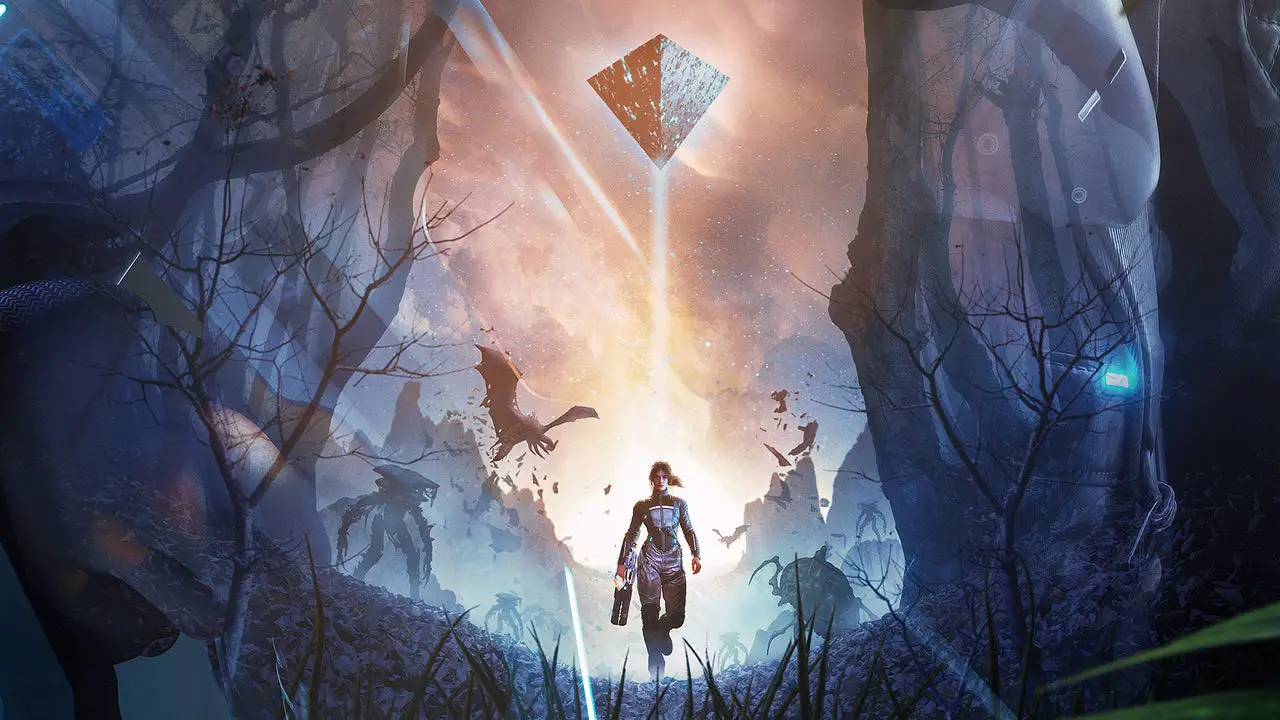Proprio come qualsiasi altro gioco per PC, L’umanità non è esente dall’incontrare incidenti casuali, congelamento, balbuzie, in ritardo, e altri problemi di prestazioni. Mentre lo sviluppatore Amplitude Studios rilascia costantemente nuovi aggiornamenti per risolvere questi problemi in Humankind, ci sono ancora giocatori che hanno questi fastidiosi problemi. Quindi in questa guida, ti forniremo i metodi consigliati per risolvere i problemi nel gioco.
In caso di crash
Tipicamente, Gli incidenti umani sono solitamente causati da incompatibilità dei conducenti, antivirus, o anche problemi con il client Steam.
Controlla i requisiti minimi di sistema dell’umanità
- Questa è la prima cosa che devi fare. Assicurati che il tuo PC sia ben equipaggiato per far funzionare l'umanità senza intoppi. Se il tuo hardware soddisfa i requisiti minimi, allora sei a posto. Puoi andare alla pagina del negozio Humankind su Steam per i requisiti di sistema completi.
Driver grafico obsoleto
- L'umanità ha bisogno del driver più recente per funzionare. Se il tuo driver GPU è troppo vecchio, può devastare il gioco. Puoi visitare il sito Web del produttore dell'hardware e ottenere il driver più recente per la tua GPU. Per quanto riguarda la nostra raccomandazione, puoi scaricare e installare IObit’s driver booster. Questo software recupererà automaticamente tutti gli aggiornamenti dei driver disponibili. Ciò significa anche che riceverai anche gli ultimi aggiornamenti per alcuni driver che non sono stati notati.
Verifica l'integrità del gioco
- Durante il processo di installazione di Humankind, c'è la possibilità che alcuni file siano stati danneggiati. Un file di gioco danneggiato provocherà sicuramente arresti anomali. Per risolvere questo problema, verifica i file di gioco di Humankind andando su Vapore > Biblioteca > fai clic con il pulsante destro del mouse su Umanità e seleziona Proprietà > File locali scheda > clicca il Verifica l'integrità dei file di gioco… pulsante. Attendi fino al completamento della verifica e verifica se i problemi di arresto anomalo sono stati risolti.
Falsi rilevamenti antivirus
- Disattiva temporaneamente l'antivirus o escludi la cartella di Humankind dalla scansione antivirus in tempo reale. Qualche volta, il software antivirus rileva erroneamente alcuni file dell'umanità come virus. Ciò comporta la cancellazione di questi file che provoca l'arresto anomalo dell'umanità.
Problemi di prestazione
Passa dalla modalità a schermo intero a quella in finestra
- Non siamo davvero sicuri del perché, ma su alcune macchine, La modalità a schermo intero è più veloce della modalità Finestra. Se la modalità a schermo intero non funziona per correggere il ritardo e il basso FPS, tornare alla modalità Finestra.
Disattiva VSync
- Mentre la disabilitazione di Vsync può causare lo strappo dello schermo, può portare un framerate fluido su PC di fascia medio-bassa. Questo ti aiuterà ad aumentare il tuo FPS durante l'esecuzione del gioco. Puoi anche disabilitare Vsync utilizzando i tuoi pannelli di controllo grafici come il pannello di controllo Nvidia e il pannello di controllo AMD.
Dare priorità all’umanità
- Il sistema operativo Windows di solito bilancia tutti i lavori di carico e i programmi in esecuzione in background. Impostare la priorità dell'umanità su Alta aiuterà a potenziare gli FPS del gioco.
Altri problemi
Se hai ancora più dubbi su Hell Architect, puoi provare a contattare il supporto ufficiale o avere una discussione su Sezione della comunità dell’umanità su Steam.